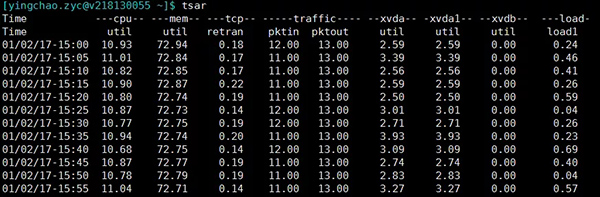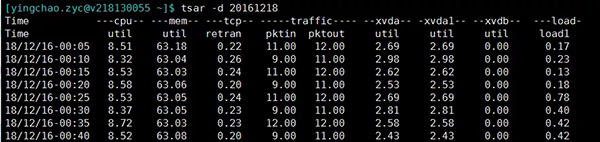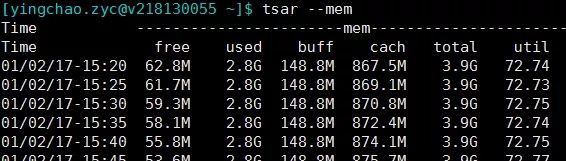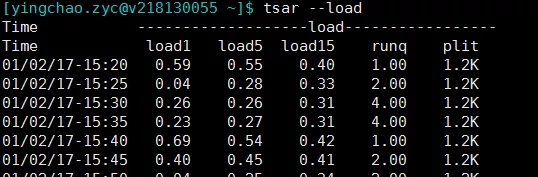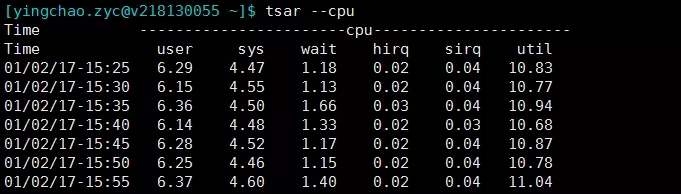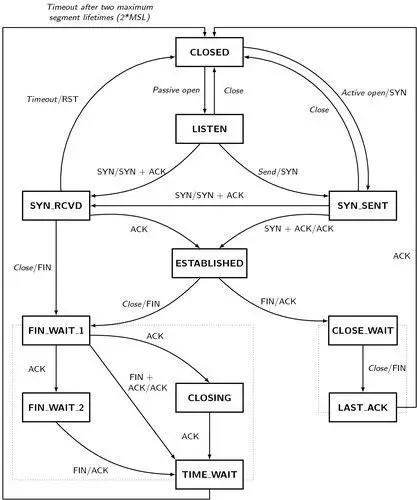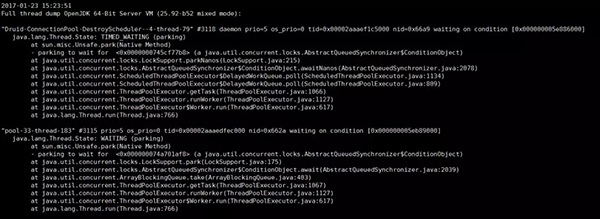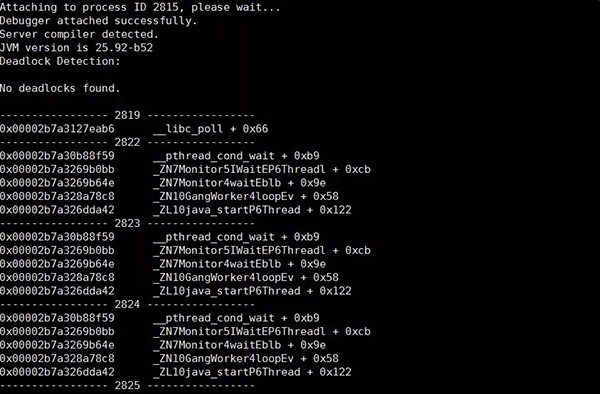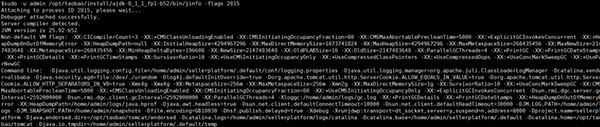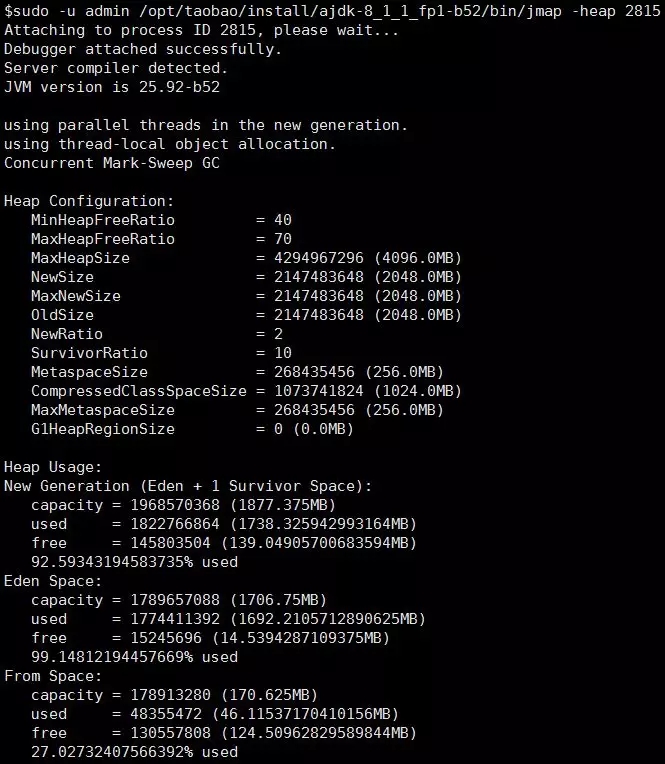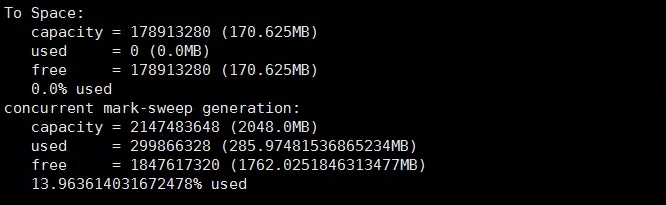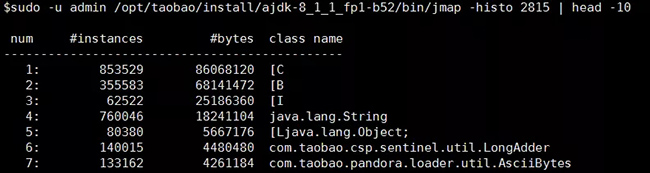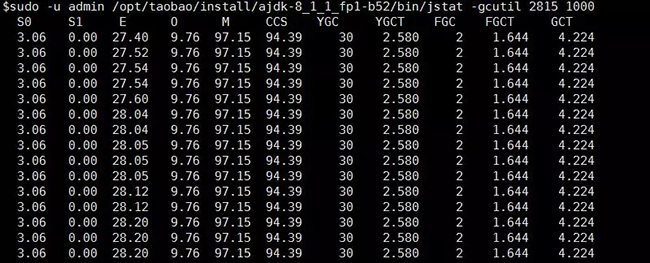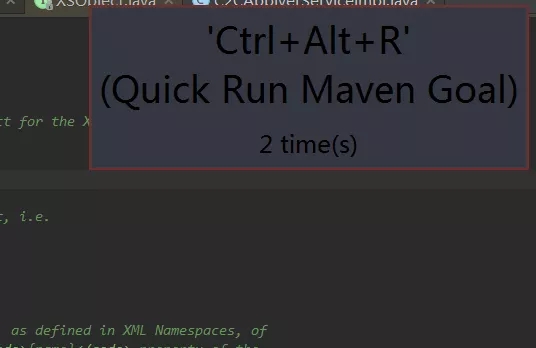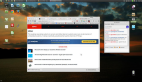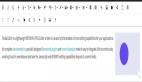阿里員工排查問題的工具清單,總有一款適合你!
這是一篇來源于阿里內部技術論壇的文章,原文在阿里內部獲得一致好評。作者已經把這篇文章開放到云棲社區中供外網訪問。文章內容做了部分刪減,主要刪減掉了其中只有阿里內部才能使用的工具的介紹,并刪減掉部分只有通過阿里內網才能訪問到的鏈接。
前言
平時的工作中經常碰到很多疑難問題的處理,在解決問題的同時,有一些工具起到了相當大的作用,在此書寫下來,一是作為筆記,可以讓自己后續忘記了可快速翻閱,二是分享,希望看到此文的同學們可以拿出自己日常覺得幫助很大的工具,大家一起進步。
閑話不多說,開搞。
Linux命令類
tail
最常用的tail -f
- tail -300f shopbase.log #倒數300行并進入實時監聽文件寫入模式
grep
- grep forest f.txt #文件查找
- grep forest f.txt cpf.txt #多文件查找
- grep 'log' /home/admin -r -n #目錄下查找所有符合關鍵字的文件
- cat f.txt | grep -i shopbase
- grep 'shopbase' /home/admin -r -n --include *.{vm,java} #指定文件后綴
- grep 'shopbase' /home/admin -r -n --exclude *.{vm,java} #反匹配
- seq 10 | grep 5 -A 3 #上匹配
- seq 10 | grep 5 -B 3 #下匹配
- seq 10 | grep 5 -C 3 #上下匹配,平時用這個就妥了
- cat f.txt | grep -c 'SHOPBASE'
awk
1 、基礎命令
- awk '{print $4,$6}' f.txt
- awk '{print NR,$0}' f.txt cpf.txt
- awk '{print FNR,$0}' f.txt cpf.txt
- awk '{print FNR,FILENAME,$0}' f.txt cpf.txt
- awk '{print FILENAME,"NR="NR,"FNR="FNR,"$"NF"="$NF}' f.txt cpf.txt
- echo 1:2:3:4 | awk -F: '{print $1,$2,$3,$4}'
2 、匹配
- awk '/ldb/ {print}' f.txt #匹配ldb
- awk '!/ldb/ {print}' f.txt #不匹配ldb
- awk '/ldb/ && /LISTEN/ {print}' f.txt #匹配ldb和LISTEN
- awk '$5 ~ /ldb/ {print}' f.txt #第五列匹配ldb
3 、 內建變量
NR:NR表示從awk開始執行后,按照記錄分隔符讀取的數據次數,默認的記錄分隔符為換行符,因此默認的就是讀取的數據行數,NR可以理解為Number of Record的縮寫。
FNR:在awk處理多個輸入文件的時候,在處理完***個文件后,NR并不會從1開始,而是繼續累加,因此就出現了FNR,每當處理一個新文件的時候,FNR就從1開始計數,FNR可以理解為File Number of Record。
NF: NF表示目前的記錄被分割的字段的數目,NF可以理解為Number of Field。
find
- sudo -u admin find /home/admin /tmp /usr -name \*.log(多個目錄去找)
- find . -iname \*.txt(大小寫都匹配)
- find . -type d(當前目錄下的所有子目錄)
- find /usr -type l(當前目錄下所有的符號鏈接)
- find /usr -type l -name "z*" -ls(符號鏈接的詳細信息 eg:inode,目錄)
- find /home/admin -size +250000k(超過250000k的文件,當然+改成-就是小于了)
- find /home/admin f -perm 777 -exec ls -l {} \; (按照權限查詢文件)
- find /home/admin -atime -1 1天內訪問過的文件
- find /home/admin -ctime -1 1天內狀態改變過的文件
- find /home/admin -mtime -1 1天內修改過的文件
- find /home/admin -amin -1 1分鐘內訪問過的文件
- find /home/admin -cmin -1 1分鐘內狀態改變過的文件
- find /home/admin -mmin -1 1分鐘內修改過的文件
pgm
批量查詢vm-shopbase滿足條件的日志
- pgm -A -f vm-shopbase 'cat /home/admin/shopbase/logs/shopbase.log.2017-01-17|grep 2069861630'
tsar
tsar是咱公司自己的采集工具。很好用, 將歷史收集到的數據持久化在磁盤上,所以我們快速來查詢歷史的系統數據。當然實時的應用情況也是可以查詢的啦。大部分機器上都有安裝。
tsar ###可以查看最近一天的各項指標
tsar --live ###可以查看實時指標,默認五秒一刷
- tsar --mem
- tsar --load
- tsar --cpu
- ###當然這個也可以和-d參數配合來查詢某天的單個指標的情況
tsar --memtsar --loadtsar --cpu###當然這個也可以和-d參數配合來查詢某天的單個指標的情況
top
top除了看一些基本信息之外,剩下的就是配合來查詢vm的各種問題了
- ps -ef | grep java
- top -H -p pid
獲得線程10進制轉16進制后jstack去抓看這個線程到底在干啥
其他
- netstat -nat|awk '{print $6}'|sort|uniq -c|sort -rn #查看當前連接,注意close_wait偏高的情況,比如如下
排查利器
btrace
首當其沖的要說的是btrace。真是生產環境&預發的排查問題大殺器。 簡介什么的就不說了。直接上代碼干
1、查看當前誰調用了ArrayList的add方法,同時只打印當前ArrayList的size大于500的線程調用棧
- @OnMethod(clazz = "java.util.ArrayList", method="add", location = @Location(value = Kind.CALL, clazz = "/.*/", method = "/.*/"))
- public static void m(@ProbeClassName String probeClass, @ProbeMethodName String probeMethod, @TargetInstance Object instance, @TargetMethodOrField String method) {
- if(getInt(field("java.util.ArrayList", "size"), instance) > 479){
- println("check who ArrayList.add method:" + probeClass + "#" + probeMethod + ", method:" + method + ", size:" + getInt(field("java.util.ArrayList", "size"), instance));
- jstack();
- println();
- println("===========================");
- println();
- }
- }
2、監控當前服務方法被調用時返回的值以及請求的參數
- @OnMethod(clazz = "com.taobao.sellerhome.transfer.biz.impl.C2CApplyerServiceImpl", method="nav", location = @Location(value = Kind.RETURN))
- public static void mt(long userId, int current, int relation, String check, String redirectUrl, @Return AnyType result) {
- println("parameter# userId:" + userId + ", current:" + current + ", relation:" + relation + ", check:" + check + ", redirectUrl:" + redirectUrl + ", result:" + result);
- }
更多內容,感興趣的請移步:https://github.com/btraceio/btrace
注意:
- 經過觀察,1.3.9的release輸出不穩定,要多觸發幾次才能看到正確的結果
- 正則表達式匹配trace類時范圍一定要控制,否則極有可能出現跑滿CPU導致應用卡死的情況
- 由于是字節碼注入的原理,想要應用恢復到正常情況,需要重啟應用。
Greys
說幾個挺棒的功能(部分功能和btrace重合):
sc -df xxx: 輸出當前類的詳情,包括源碼位置和classloader結構
trace class method: 相當喜歡這個功能! 很早前可以早JProfiler看到這個功能。打印出當前方法調用的耗時情況,細分到每個方法。
javOSize
就說一個功能
classes:通過修改了字節碼,改變了類的內容,即時生效。 所以可以做到快速的在某個地方打個日志看看輸出,缺點是對代碼的侵入性太大。但是如果自己知道自己在干嘛,的確是不錯的玩意兒。
其他功能Greys和btrace都能很輕易做的到,不說了。
JProfiler
之前判斷許多問題要通過JProfiler,但是現在Greys和btrace基本都能搞定了。再加上出問題的基本上都是生產環境(網絡隔離),所以基本不怎么使用了,但是還是要標記一下。
官網請移步https://www.ej-technologies.com/products/jprofiler/overview.html
大殺器
eclipseMAT
可作為eclipse的插件,也可作為單獨的程序打開。
詳情請移步http://www.eclipse.org/mat/
java三板斧,噢不對,是七把
jps
我只用一條命令:
- sudo -u admin /opt/taobao/java/bin/jps -mlvV
jstack
普通用法:
- sudo -u admin /opt/taobao/install/ajdk-8_1_1_fp1-b52/bin/jstack 2815
native+java棧:
- sudo -u admin /opt/taobao/install/ajdk-8_1_1_fp1-b52/bin/jstack -m 2815
jinfo
可看系統啟動的參數,如下
- sudo -u admin /opt/taobao/install/ajdk-8_1_1_fp1-b52/bin/jinfo -flags 2815
jmap
兩個用途
1.查看堆的情況
- sudo -u admin /opt/taobao/install/ajdk-8_1_1_fp1-b52/bin/jmap -heap 2815
2.dump
- sudo -u admin /opt/taobao/install/ajdk-8_1_1_fp1-b52/bin/jmap -dump:live,format=b,file=/tmp/heap2.bin 2815
或者
- sudo -u admin /opt/taobao/install/ajdk-8_1_1_fp1-b52/bin/jmap -dump:format=b,file=/tmp/heap3.bin 2815
3.看看堆都被誰占了? 再配合zprofiler和btrace,排查問題簡直是如虎添翼
- sudo -u admin /opt/taobao/install/ajdk-8_1_1_fp1-b52/bin/jmap -histo 2815 | head -10
jstat
jstat參數眾多,但是使用一個就夠了
- sudo -u admin /opt/taobao/install/ajdk-8_1_1_fp1-b52/bin/jstat -gcutil 2815 1000
jdb
時至今日,jdb也是經常使用的。
jdb可以用來預發debug,假設你預發的java_home是/opt/taobao/java/,遠程調試端口是8000.那么
- sudo -u admin /opt/taobao/java/bin/jdb -attach 8000.
出現以上代表jdb啟動成功。后續可以進行設置斷點進行調試。
具體參數可見oracle官方說明http://docs.oracle.com/javase/7/docs/technotes/tools/windows/jdb.html
CHLSDB
CHLSDB感覺很多情況下可以看到更好玩的東西,不詳細敘述了。 查詢資料聽說jstack和jmap等工具就是基于它的。
- sudo -u admin /opt/taobao/java/bin/java -classpath /opt/taobao/java/lib/sa-jdi.jar sun.jvm.hotspot.CLHSDB
更詳細的可見R大此貼
http://rednaxelafx.iteye.com/blog/1847971
plugin of intellij idea
key promoter
快捷鍵一次你記不住,多來幾次你總能記住了吧?
maven helper
分析maven依賴的好幫手。
VM options
1、你的類到底是從哪個文件加載進來的?
- -XX:+TraceClassLoading
- 結果形如[Loaded java.lang.invoke.MethodHandleImpl$Lazy from D:\programme\jdk\jdk8U74\jre\lib\rt.jar]
2、應用掛了輸出dump文件
- -XX:+HeapDumpOnOutOfMemoryError -XX:HeapDumpPath=/home/admin/logs/java.hprof
jar包沖突
把這個單獨寫個大標題不過分吧?每個人或多或少都處理過這種煩人的case。我特么下邊這么多方案不信就搞不定你?
- mvn dependency:tree > ~/dependency.txt
打出所有依賴
- mvn dependency:tree -Dverbose -Dincludes=groupId:artifactId
只打出指定groupId和artifactId的依賴關系
- -XX:+TraceClassLoading
vm啟動腳本加入。在tomcat啟動腳本中可見加載類的詳細信息
- -verbose
vm啟動腳本加入。在tomcat啟動腳本中可見加載類的詳細信息
- greys:sc
greys的sc命令也能清晰的看到當前類是從哪里加載過來的
- tomcat-classloader-locate
通過以下url可以獲知當前類是從哪里加載的
- curl http://localhost:8006/classloader/locate?class=org.apache.xerces.xs.XSObjec
其他
dmesg
如果發現自己的java進程悄無聲息的消失了,幾乎沒有留下任何線索,那么dmesg一發,很有可能有你想要的。
- sudo dmesg|grep -i kill|less
去找關鍵字oom_killer。找到的結果類似如下:
- [6710782.021013] java invoked oom-killer: gfp_mask=0xd0, order=0, oom_adj=0, oom_scoe_adj=0
- [6710782.070639] [<ffffffff81118898>] ? oom_kill_process+0x68/0x140
- [6710782.257588] Task in /LXC011175068174 killed as a result of limit of /LXC011175068174
- [6710784.698347] Memory cgroup out of memory: Kill process 215701 (java) score 854 or sacrifice child
- [6710784.707978] Killed process 215701, UID 679, (java) total-vm:11017300kB, anon-rss:7152432kB, file-rss:1232kB
以上表明,對應的java進程被系統的OOM Killer給干掉了,得分為854.
解釋一下OOM killer(Out-Of-Memory killer),該機制會監控機器的內存資源消耗。當機器內存耗盡前,該機制會掃描所有的進程(按照一定規則計算,內存占用,時間等),挑選出得分***的進程,然后殺死,從而保護機器。
dmesg日志時間轉換公式:
log實際時間=格林威治1970-01-01+(當前時間秒數-系統啟動至今的秒數+dmesg打印的log時間)秒數:
- date -d "1970-01-01 UTC `echo "$(date +%s)-$(cat /proc/uptime|cut -f 1 -d' ')+12288812.926194"|bc ` seconds"
剩下的,就是看看為什么內存這么大,觸發了OOM-Killer了。
新技能get
RateLimiter
想要精細的控制QPS? 比如這樣一個場景,你調用某個接口,對方明確需要你限制你的QPS在400之內你怎么控制?這個時候RateLimiter就有了用武之地。詳情可移步http://ifeve.com/guava-ratelimite